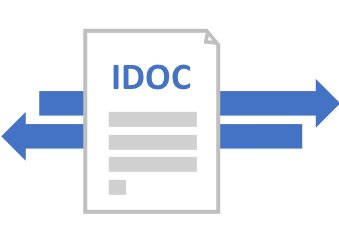Warum Kommunikation über IDocs?
Mit einer Kommunikation über IDocs kannst du deine Prozesse schlank abbilden und den Automatisierungsgrad erhöhen. Schauen wir uns doch mal folgendes Beispiel an:
Du bestellst Ware mit einem Wunsch-Liefertermin. Die Bestellung wird automatisch übertragen: kein Ausdruck oder Versand per Post, kein Fax. Dein Lieferant schickt dir daraufhin eine Lieferavise aus seinem SAP-System zu (mittels des IDoc-Typs DESADV), welches in deinem SAP-System automatisch empfangen und verarbeitet wird. In der Bestellung siehst du unter dem Reiter “Bestätigungen” ab jetzt direkt den avisierten Liefertermin.
Hört sich doch gut an, oder? Es wird also allerhöchste Zeit, die alten Schnittstellen durch moderne EDI- bzw. IDoc-Kommunikation abzulösen. Wenn der Austauschpartner mitspielt, ist dies gar nicht so schwer.
IDoc-Typen
Für den Austausch von derartigen Belegen bietet SAP diverse IDoc-Typen an. Die Bezeichnungen sehen auf den ersten Blick sehr kryptisch aus, haben sich aber als ein Standard in der EDI-Kommunikation durchgesetzt.
- DESADV → Lieferavise
- MBGMCR → Warenbewegungen, bspw. Wareneingang
- WVINVE → Inventur Zählergebnisse
- PORDCR → Bestellung
- WBBDLD → Sortimentsliste (SAP Retail)
- BOMMAT → Stückliste
- …
Wie heißt denn nochmal der IDoc-Typ des Belegs Auftrag? Wie immer hilft eine Suche bei Google, bspw. mit der Suchanfrage “SAP AUFTRAG IDOC”. Das Ergebnis ist ORDERS.
IDoc-Monitor
Beginne damit, dir die vorhandene IDocs im SAP anzusehen. Es gibt einen Monitor, mit welchem du dir einen tollen Überblick verschaffen kannst: WE02, WE05, BD87 oder die aktuelle Variante WLF_IDOC. Starte die WLF_IDOC und suche nach allen IDocs vom Typ ORDERS in der dieser Woche. In der Übersicht kannst du dir auch anschauen, mit welchen Werten die Segmente gefüllt sind.
Schaue dir die einzelnen Spalten in der Übersicht an. Neben der IDoc-Nummer siehst du auch den Nachrichtentyp (hier ORDERS), den Verarbeitungs-Status und viele weitere Informationen:
Du möchtest jetzt eine detaillierte Suche durchführen und stellst dir bspw. folgende Frage: Ist in der heute übertragenden Sortimentsliste (WBBDLD) der Artikel 12345 enthalten? Schauen dir zunächst an, wie ein IDoc aufgebaut ist:
IDoc-Struktur: XML & Excel
Jedes IDoc ist in einer hierarchische Struktur aufgebaut. Am besten wir dies deutlich, wenn du dir die zugehörige XML-Struktur anschaust:
- Rufe die Transaktion SWO1 mit dem Objecttyp/Interfacetyp IDOC
- Drücke auf den Button Testen Gib eine IDoc-Nummer ein
- Suche nach DocumentprocessXML und führe diese Methode aus
Auch ein Excel-Export ist schnell durchgeführt:
- Rufe die Transaktion WE02 auf
- Gib wieder die Nummer ein und zeige es an
- Menü: IDoc/Drucken IDoc
- Button: Microsoft Excel
Alternativ kannst du dir auch die HTML-Dokumentation von IDocs anzeigen. Hier siehst du neben allen Feldern auch entsprechende Beschreibungen zu diesen:
- Rufe die Transaktion WE60 auf
- Gib einen Basistyp an, bspw. ORDERS05
- Drücke auf den Button „HTML“
IDoc-Suche nach betriebswirtschaftlichem Inhalt
Widmen wir uns jetzt wieder der Fragestellung: Ist in den Sortimentslisten (WBBDLD) von heute der Artikel 12345 enthalten?
- Rufe die Transaktion WE09 auf
- Schränke nach Datum und ggf. Uhrzeit ein
- Basistyp: WBBDLD*
- Segment: E1WBB01
- Feld: MATNR
- Wert: 12345
- Führe die Suche aus
Und schon findest du auch IDocs mit bestimmten Inhalt. Alternativ kannst du auch mit der Transaktion BD87 suchen. In diesem Beispiel suchen wir DEBMAS IDOCs mit der Kundennummer 4711:
- Nachrichtetyp, bspw. DEBMAS
- Businessobjekt, bspw. Customer
- Objektschlüssel, bspw. 4711
Du solltest jetzt einen ganz guten Eindruck davon haben, wie IDocs aufgebaut sind und wie du diese durchsuchen kannst. Weiter geht es mit dem IDoc-Guide Teil2, in welchem ich dir zeige, wie du selber Test-IDocs erstellen und versenden kannst und wie du das SAP-System dafür konfigurierst.